XP系统配置局域网提示无任何网络提供程序接受指定的网络路径的解决方法
发布时间:2016-12-28 来源:查字典编辑
摘要:防火墙关了,在输入192.168.1.113访问网络打印机时,却报“无任何网络提供程序接受指定的网络路径“。解决方法...
防火墙关了,在输入192.168.1.113访问网络打印机时,却报“无任何网络提供程序接受指定的网络路径“。

解决方法:
1、首先连接网络,确保此计算机和网络打印机的网络是畅通的;
2、然后在运行中输入services.msc,确认Server服务,Workstation服务,Computer Browser 服务是否已经开启。
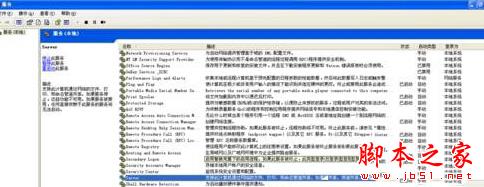
3、发现Workstation服务和Computer Browser 服务并不存在,此时,需要确认电脑是否已经安装网络文件和打印机共享协议;
具体确认步骤:
1)单击网上邻居右键,点击属性,找到本地连接然后,单击属性,确认有“Microsoft网络的文件和打印机共享”选项,并且此项前面已经勾选中。需要连接到这台服务器的客户端电脑也需要检查是否也是这样。
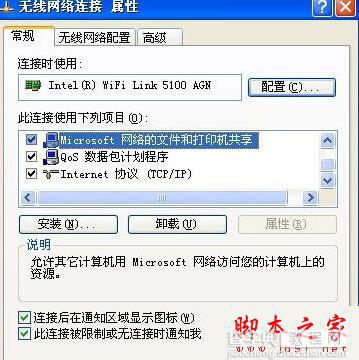
2)当已经安装网络文件和打印机共享协议时,打开网络连接,右键属性,点击高级,点击选项,选择属性。

3)把“启用TCP/IP筛选(所有适配器)”前的勾去掉。
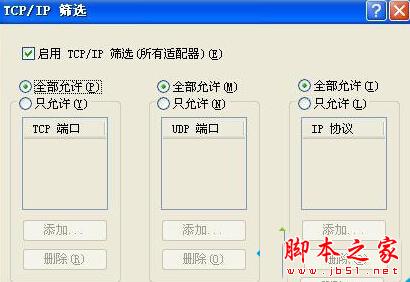
4)然后确认下是否是自动获取IP。
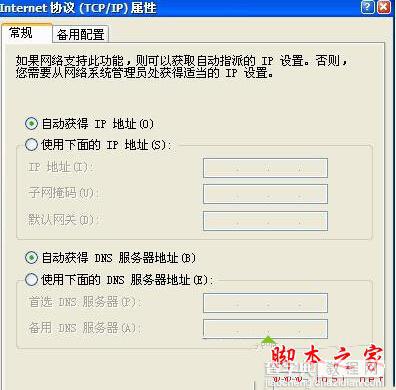
拓展阅读:
XP系统安装软件提示无法访问您要使用的功能所在的网络位置的原因及两种解决方法
以上就是XP提示“无任何网络提供程序接受指定的网络路径”的解决方法就介绍到这里了,遇到类似问题的用户们,不妨可以尝试一下上述的解决方法。


